La tarea de reducir el tamaño de los archivos de Microsoft Excel es una de las más discutidas en varios foros. Hay varias soluciones prácticas que no requieren una formación especial y la participación de software adicional.
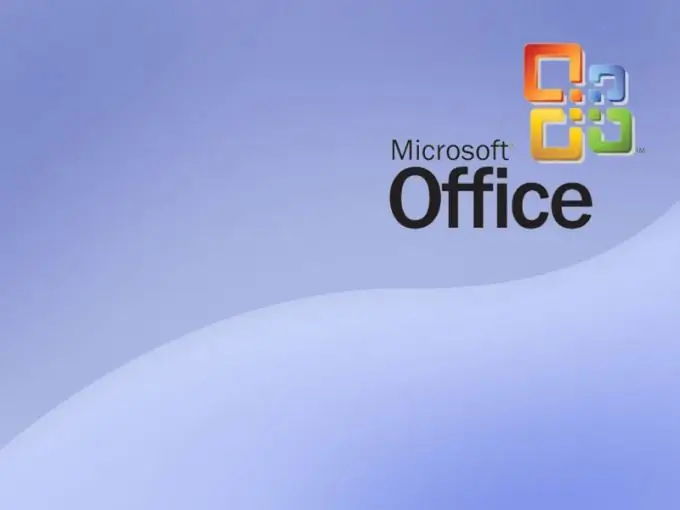
Instrucciones
Paso 1
Llame al menú principal del sistema operativo Microsoft Windows haciendo clic en el botón "Inicio" y vaya al elemento "Todos los programas" para realizar los procedimientos necesarios para reducir el tamaño de los archivos de Excel.
Paso 2
Apunte a Microsoft Office e inicie Excel.
Paso 3
Abra el libro de trabajo que desee editar y haga clic en el menú Herramientas en la barra de herramientas superior de la ventana de Microsoft Excel 2003, o vaya a la pestaña Revisar en Microsoft Excel 2007.
Paso 4
Seleccione el elemento "Acceso al libro" y aplique la casilla de verificación al campo "No almacenar el registro de cambios".
Paso 5
Guarde el cambio seleccionado y especifique el tiempo de retención deseado (el valor predeterminado es 30 días).
Paso 6
Asegúrese de utilizar una fuente estándar, Arial Cyr para Excel 2003 o Corbel para Excel 2007, y elimine el formato condicional en exceso. Para hacer esto, seleccione el rango deseado y abra el menú Editar en la barra de herramientas superior de Excel 2003, o vaya a la pestaña Inicio de Excel 2007.
Paso 7
Seleccione el comando Borrar y seleccione Formato para Excel 2003 o Borrar formatos para Excel 2007.
Paso 8
Optimice las fórmulas utilizadas y redúzcalas tanto como sea posible: utilice el valor "o" en lugar de "SI y" y "EOSH" en lugar de "SI. ERROR".
Paso 9
Utilice macros para convertir fórmulas en valores después del comando Recalcular para reducir el número de fórmulas, columnas y filas, y evitar aplicar formato a toda la hoja de su documento.
Paso 10
Trate de no utilizar gráficos y tablas, reemplácelos con imágenes y seleccione la opción "Sin relleno" en lugar de "Rellenar con blanco".
Paso 11
Trate de no usar nombres en tablas (para mostrar nombres en un libro de trabajo, presione Ctrl + F3 al mismo tiempo) y seleccione Microsoft Excel 2007. Los tamaños de archivo se reducen en un promedio de dos veces y media.






